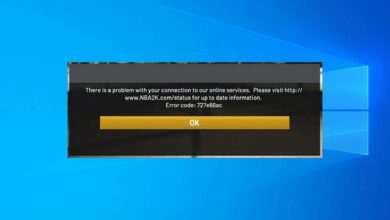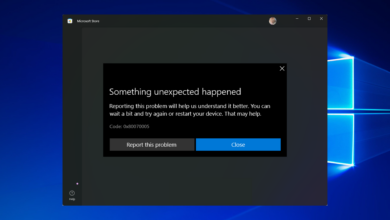Fereastra serverului DDE care împiedică închiderea pe Windows
- DDE este un proces utilizat în versiunile anterioare de Windows, care a fost înlocuit treptat cu alte tehnologii. Desigur, nu toate programele au făcut schimbarea.
- Este posibil să utilizați Windows 10 și că explorer.exe afișează un avertisment de sistem cu Windows server DDE din cauza incompatibilităților dintre software-ul utilizat. Acestea trebuie actualizate pentru a elimina eroarea.
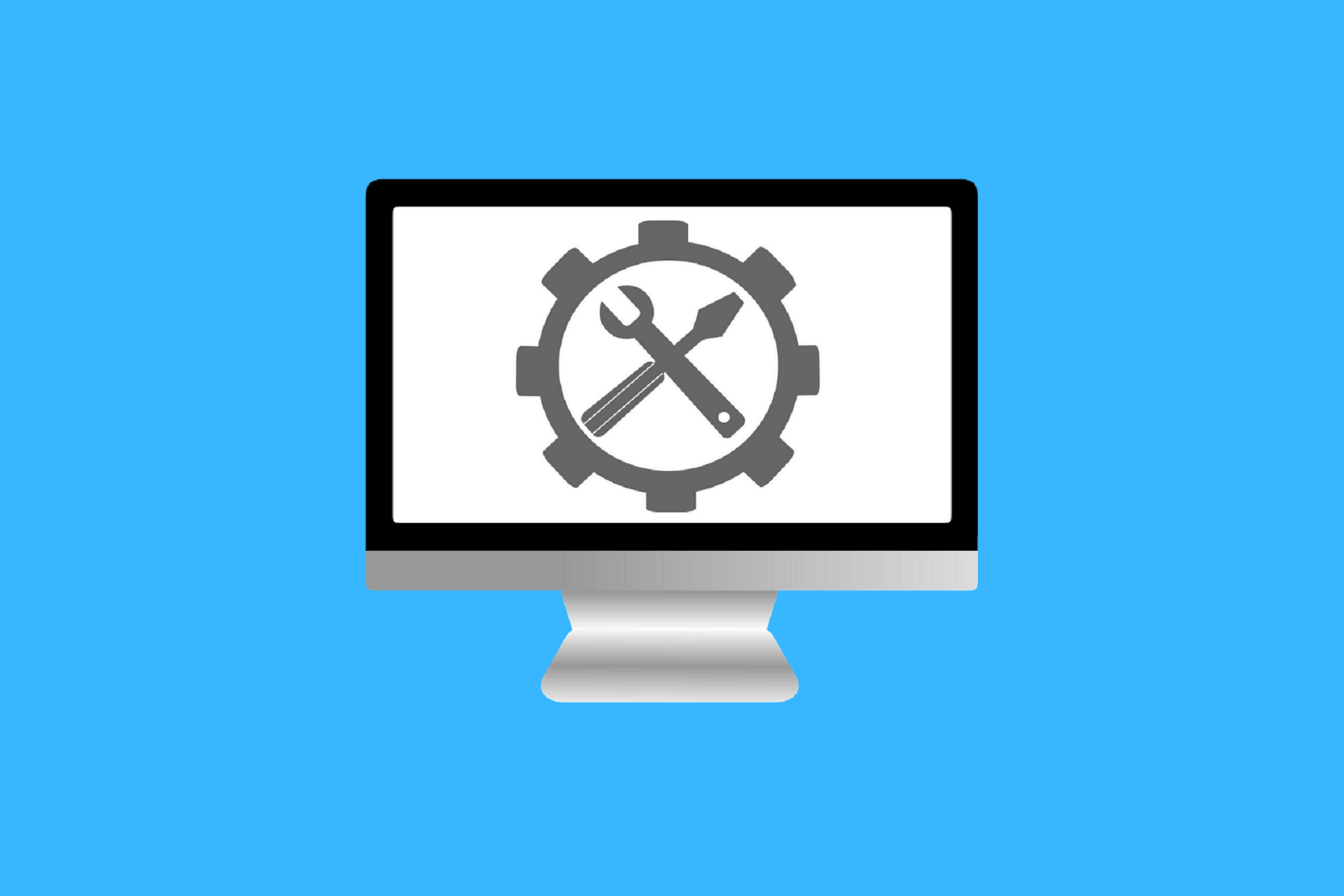
XINSTALAȚI FÂND CLIC PE DESCARCARE FIȘIER
Windows 10 este cel mai popular sistem de operare Windows, dar, în ciuda popularității sale, unii utilizatori raportează erori. Una dintre aceste erori este DDE Server Window: eroare de închidere a erorii de aplicație explorer.exe și astăzi vom încerca să o reparăm.
Fereastra serverului DDE: eroarea aplicației explorer.exe este cauzată când încercați să închideți computerul. Utilizatorii raportează că atunci când apăsă butonul Shutdown primesc această eroare care împiedică procesul de oprire. La fel ca în cazul multor erori, înainte de a încerca oricare dintre soluții, verificați cele mai recente actualizări pentru Windows 10. Utilizatorii raportează că actualizarea la cea mai recentă versiune a Windows 10 remediază fereastra serverului DDE: eroare de aplicație explorer.exe, așa că asigurați-vă că păstrați Windows 10 la zi.
Mesajul DDE Server Window poate împiedica închiderea computerului, dar utilizatorii au raportat și următoarele probleme:
- Memoria DDE Server Window explorer.exe nu a putut fi scrisă – Potrivit utilizatorilor, uneori este posibil să primiți un mesaj de eroare care spune că memoria nu a putut fi scrisă. Aceasta poate fi o eroare enervantă, dar ar trebui să o puteți remedia folosind una dintre soluțiile noastre.
- Fereastra serverului DDE care împiedică repornirea – Pe lângă închidere, această problemă poate împiedica repornirea computerului. Dacă întâmpinați această problemă, cauza este cel mai probabil o aplicație terță parte.
- Avertisment de sistem DDE Server Windowexplorer.exe – Uneori este posibil să primiți un avertisment de sistem în timp ce încercați să închideți computerul. Cu toate acestea, puteți remedia această problemă schimbând configurația antivirus.
- Windows 10 nu se va închide – Aceasta este o problemă oarecum comună și am acoperit problema similară în articolul nostru Computerul nu se va închide, așa că asigurați-vă că o verificați pentru mai multe soluții.
Cum se remediază fereastra serverului DDE care împiedică închiderea?
Potrivit utilizatorilor, această problemă apare atunci când apăsați butonul de pornire din meniul Start, dar există o soluție simplă. Puteți închide PC-ul folosind meniul Win + X. Pentru a face asta, trebuie doar să urmați acești pași:
- Click dreapta Butonul de start sau apăsați Tasta Windows + X pentru a deschide meniul Win + X.
- Acum alege Închideți sau deconectați-vă > Închideți din meniu.
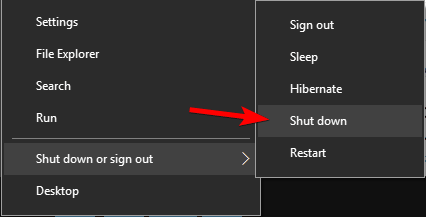
O altă modalitate de a forța computerul să se închidă este prin utilizarea comenzii de închidere. Pentru a face asta, faceți următoarele:
- presa Tasta Windows + R pentru a deschide dialogul de rulare.
- introduce oprire /s în câmpul de introducere și apăsați introduce sau faceți clic Bine.
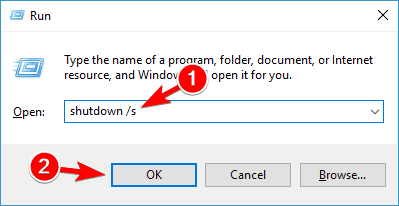
Alternativ, puteți doar să apăsați tasta Putere butonul de pe carcasa PC-ului pentru a-l închide. Dacă acest lucru nu funcționează, trebuie să verificați Opțiunile de alimentare și să configurați computerul închide când apăsați butonul de pornire.
Aceasta este doar o soluție, dar folosind-o ar trebui să puteți închide computerul fără erori.
2. Verificați-vă antivirusul
Software-ul antivirus este o componentă esențială a fiecărui computer, dar uneori antivirusul poate interfera cu sistemul de operare și poate provoca apariția erorii din fereastra serverului DDE. Dacă întâmpinați această problemă, poate doriți să încercați să dezactivați antivirusul și să verificați dacă vă ajută.
Dacă problema persistă, poate fi necesar să dezinstalați antivirusul. Pentru a dezinstala complet un antivirus, este întotdeauna o idee bună să utilizați un program de dezinstalare dedicat. Multe companii de antivirus oferă programe de dezinstalare pentru software-ul lor, așa că asigurați-vă că descărcați și folosiți unul pentru antivirus. Un program de dezinstalare este util, deoarece va elimina toate fișierele și intrările din registry, asigurându-vă că antivirusul dvs. nu interferează în niciun fel cu sistemul dumneavoastră.
După ce dezinstalați antivirusul, verificați dacă problema apare în continuare. Dacă da, poate doriți să treceți la o altă soluție antivirus. Există multe instrumente antivirus grozave disponibile și, dacă sunteți în căutarea unui nou antivirus, vă sugerăm insistent să încercați ESET Internet Security.
3. Deconectați al doilea monitor
Dacă utilizați mai multe monitoare sau laptopuri împreună cu un alt monitor, este recomandabil să deconectați al doilea monitor înainte de a opri computerul. Unii utilizatori spun că acest lucru funcționează, dar nici aceasta nu este o soluție permanentă, este doar o soluție.
4. Creați un nou cont de utilizator
Fereastra serverului DDE: eroarea aplicației explorer.exe ar putea fi legată de contul dvs. de utilizator și, pentru a o remedia, este posibil să doriți să creați un cont nou. Pentru a face acest lucru, urmați aceste instrucțiuni:
- Deschide Aplicația Setări.
- Când Aplicația Setări se deschide, navigați la Conturi secțiune.
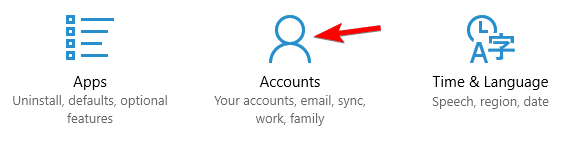
- Din meniul din stânga selectați Familia și alți oameni. În panoul din dreapta, selectați Adăugați pe altcineva la acest computer.
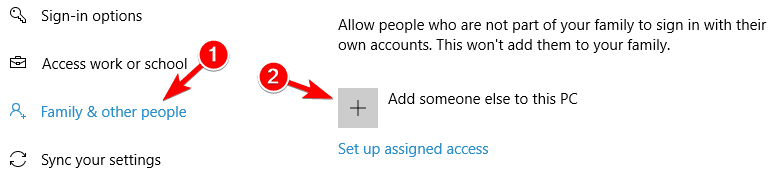
- Clic Nu am informațiile de conectare ale acestei persoane.
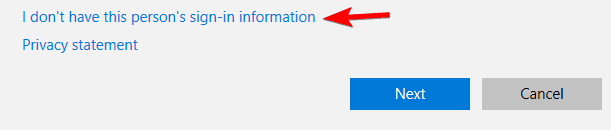
- Pe ecranul următor, selectați Adăugați un utilizator fără cont Microsoft.
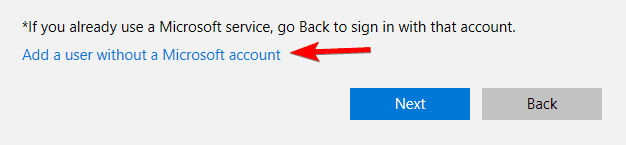
- Introduceți informațiile contului dvs., cum ar fi numele de utilizator și parola și faceți clic Următorul a continua.
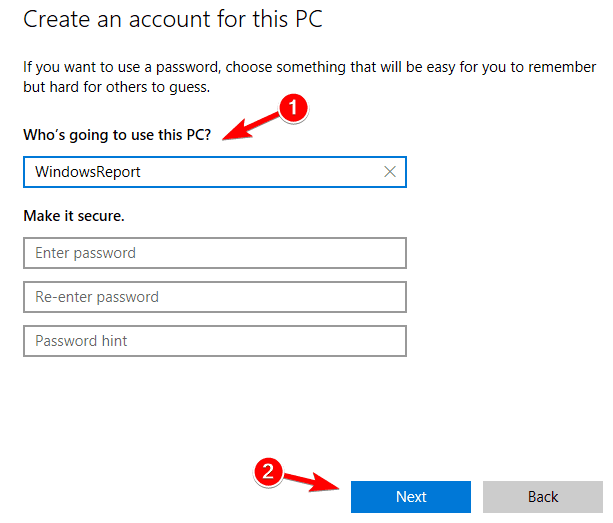
După ce ați creat un cont nou, treceți la acesta și vedeți dacă problema este rezolvată. Dacă problema este rezolvată, este posibil să trebuiască să mutați fișierele personale într-un cont nou și să îl utilizați ca cont principal de acum înainte.
5. Dezinstalați Adobe Acrobat DC
Driverele învechite sunt principalul motiv pentru erori și probleme de sistem. Dacă unele dintre fișierele dvs. lipsesc sau se blochează, o soluție automată cum ar fi DriverFix poate rezolva aceste probleme în doar câteva clicuri. Și este, de asemenea, ușor pe sistemul tău!
Potrivit utilizatorilor, uneori este posibil să întâmpinați probleme cu DDE Server Window în timp ce încercați să închideți computerul din cauza aplicațiilor terțe. Diverse aplicații pot interfera cu Windows 10 și pot provoca apariția acestei erori și a altor erori.
Potrivit utilizatorilor, o aplicație care poate cauza această problemă este Adobe Acrobat DC. Pentru a remedia problema, trebuie să eliminați Adobe Acrobat DC de pe computer. Odată ce eliminați aplicația, problema ar trebui rezolvată complet.
Rețineți că uneori ar putea fi necesar să eliminați toate fișierele asociate cu Adobe Acrobat DC pentru a remedia această problemă. Puteți face acest lucru manual, dar modalitatea mai rapidă de a o face este să utilizați o aplicație de dezinstalare.
Programele de dezinstalare vor elimina toate fișierele legate de aplicația problematică și vor elimina complet aplicația de pe computer. Dacă doriți să eliminați complet Adobe Acrobat DC și să preveniți apariția acestei erori, vă recomandăm să încercați să utilizați un software de dezinstalare terță parte.
6. Dezactivați opțiunea Autohide taskbar
Mulți utilizatori le place să-și ascundă bara de activități în timp ce lucrează, dar uneori ascunderea automată a barei de activități poate cauza un mesaj din fereastra serverului DDE pentru a preveni închiderea. Pentru a remedia problema, utilizatorii recomandă dezactivarea opțiunii de ascundere automată pentru bara de activități. Pentru a face asta, trebuie doar să faceți următoarele:
- Deschide Aplicația Setări. Puteți face acest lucru rapid folosind Tasta Windows + I scurtătură.
- Când Aplicația Setări se deschide, du-te la Personalizare secțiune.
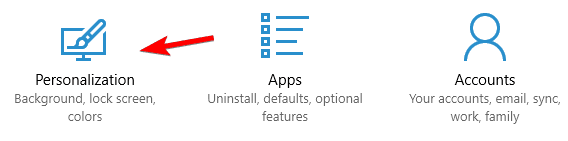
- Alege Bara de activități din meniul din stânga și asigurați-vă că Ascundeți automat bara de activități în modul desktop opțiunea este dezactivată.
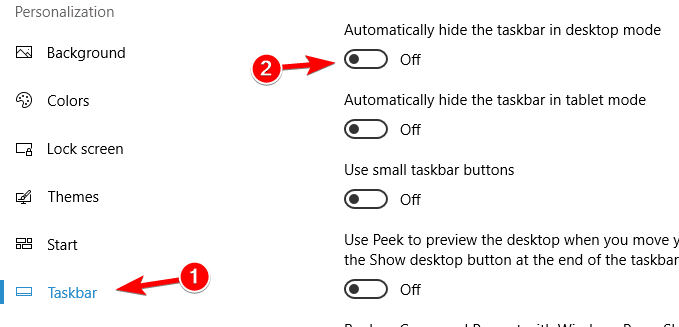
După ce faceți asta, acest mesaj de eroare nu va mai apărea și ar trebui să puteți închide computerul fără probleme. Mulți utilizatori au raportat că această soluție a funcționat pentru ei, așa că dacă aveți această problemă, vă recomandăm insistent să o încercați.
7. Instalați cele mai recente drivere
Dacă întâmpinați probleme în timpul închiderii cu DDE Server Window, problema ar putea fi legată de driverele dvs. Mai mulți utilizatori au raportat că driverele lor AMD au fost problema, dar după descărcarea și instalarea celor mai recente drivere, problema a fost rezolvată. În unele cazuri, instalarea celor mai recente drivere Beta poate ajuta.
Pentru a vedea cum să actualizați driverul plăcii grafice, vă sfătuim să consultați ghidul nostru despre cum să actualizați driverul plăcii grafice. Pentru a vă asigura că problema nu reapare, este o idee bună să actualizați și toate celelalte drivere de pe computer.
Deoarece actualizarea manuală a driverelor poate fi un proces lung și obositor, este posibil să doriți să utilizați un instrument care vă va actualiza automat toate driverele pentru dvs. Recomandăm cu căldură DriverFix care are o bază de date uriașă de drivere și este complet sigur de utilizat.
8. Ține Windows-ul la zi
Dacă întâmpinați probleme cu închiderea și fereastra serverului DDE, este posibil să puteți remedia problema pur și simplu actualizând Windows. În mod implicit, Windows 10 instalează actualizările automat, dar uneori este posibil să pierdeți o actualizare importantă.
În loc să așteptați ca Windows să verifice singur actualizările, puteți verifica manual dacă există actualizări. Pentru a face asta, trebuie doar să urmați acești pași:
- Deschide Aplicația Setări și du-te la Actualizare și securitate secțiune.
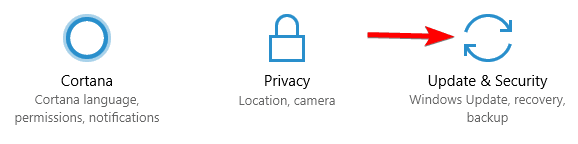
- Clic Verifică pentru actualizări buton.
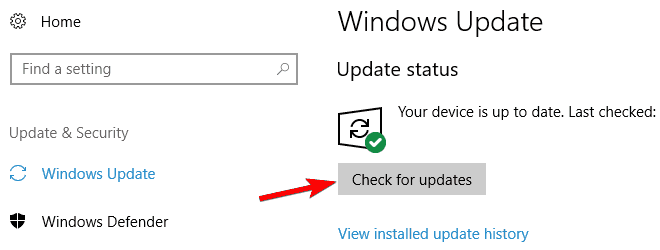
Windows va verifica acum actualizările disponibile. Dacă sunt disponibile actualizări, Windows le va descărca automat în fundal. Odată ce actualizările sunt descărcate, Windows le va instala imediat ce reporniți computerul.
Microsoft este conștient de această problemă, așa că este destul de probabil să remediați problema utilizând Windows Update. Dacă Windows 10 nu este actualizat, asigurați-vă că îl actualizați și verificați dacă asta rezolvă problema.
Cam atât, sperăm că măcar una dintre aceste soluții te-a ajutat să închizi computerul în mod normal. Dacă aveți comentarii sau întrebări, accesați comentariile de mai jos.
Mai aveți probleme? Remediați-le cu acest instrument:
SPONSORIZAT
Unele probleme legate de șofer pot fi rezolvate mai rapid folosind un instrument dedicat. Dacă încă mai aveți probleme cu driverele, descărcați DriverFix și pune-l în funcțiune în câteva clicuri. După aceea, lăsați-l să preia controlul și remediați toate erorile în cel mai scurt timp!
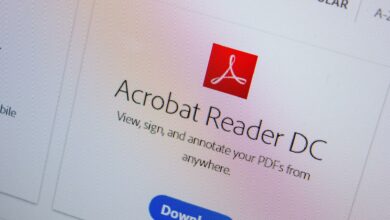
![Photo of Cómo usar la configuración de proxy SOCKS5 de Windows 10/11 [5 Ways]](https://kdkick.com/wp-content/uploads/2023/05/windows-proxy-390x220.jpg)